TeamViewer ist eine proprietäre Fernbedienungs- und Desktop-Sharing-App, die sowohl in nichtkommerziellen als auch in kommerziellen Versionen verfügbar ist. Wenn Sie während der Installation eine kommerzielle oder beide der oben genannten Optionen ausgewählt haben, zeigt TeamViewer an, dass Ihr Testfehler nach 15 Tagen Installation abgelaufen ist.
Darüber hinaus klassifiziert TeamViewer Ihre Verwendung automatisch als kommerziell, wenn auf dem System, auf dem es installiert ist, das Microsoft Windows Server-Betriebssystem ausgeführt wird.
Wenn Sie während der Installation versehentlich die kommerzielle Version ausgewählt haben, können Sie diesen Fehler wie folgt beheben und TeamViewer neu installieren.
In diesem Artikel zeigen wir Ihnen, wie Sie den Fehler in der TeamViewer-Testversion unter Windows beheben und die App ohne Probleme weiter verwenden können.
Wie behebe ich den Fehler in der TeamViewer-Testversion??
1. Deinstallieren Sie TeamViewer und installieren Sie es erneut
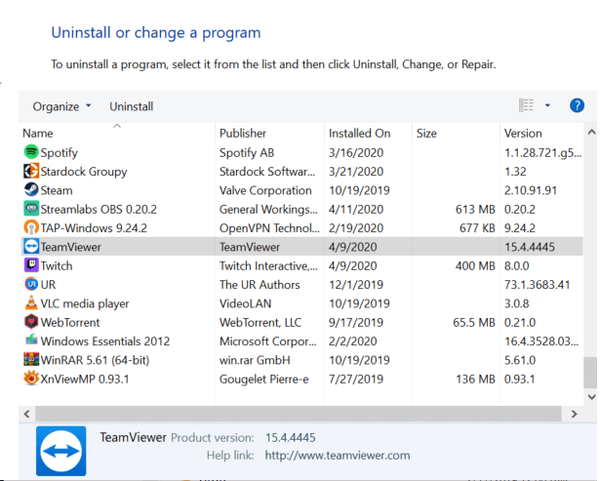
- Drücken Sie Windows-Taste + R. Run öffnen.
- Art Steuerung und klicken Sie auf in Ordnung um die Systemsteuerung zu öffnen.
- Klicken Sie in der Systemsteuerung auf Deinstallieren unter Programme.
- Wählen Sie aus der Liste der installierten Apps aus Teamviewer.
- Klicke auf Deinstallieren und dann klicken Ja um die Aktion zu bestätigen.
- Warten Sie, bis Windows TeamViewer vom System deinstalliert hat.
Nach der Deinstallation von TeamViewer müssen alle mit der Software verknüpften Restdateien entfernt werden. Wenn nicht, erkennt TeamViewer während der Installation die zuvor installierte Software und zeigt denselben Fehler an.
1.1 Bereinigen Sie TeamViewer-Dateien

-
-
- Öffnen Sie den Datei-Explorer und navigieren Sie zum folgenden Speicherort:
C: \ Benutzer \ Benutzername \ AppData \ Roaming
- Öffnen Sie den Datei-Explorer und navigieren Sie zum folgenden Speicherort:
-
- Klicken Sie im Roaming-Ordner mit der rechten Maustaste auf Teamviewer Ordner und wählen Sie Löschen.
- Klicken Ja wenn von der Benutzerkontensteuerung dazu aufgefordert.
- Navigieren Sie als Nächstes zum folgenden Speicherort:
C: \ ProgrammeoderC: \ Programme (x86)
- Löschen Sie die Teamviewer Ordner, falls vorhanden.
- Nachdem Sie alle TeamViewer-bezogenen Ordner gelöscht haben, löschen Sie die Registrierungseinträge.
-
1.2 Bereinigen Sie die TeamViewer-Registrierungseinträge
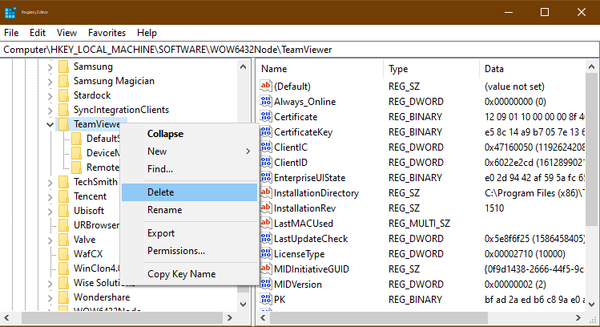
- Drücken Sie Windows-Taste + R. Run öffnen.
- Art regedit und klicken Sie auf in Ordnung öffnen Registierungseditor.
- Wechseln Sie im Registrierungseditor zum folgenden Speicherort:
Computer / HKEY_CURRENT_USER / Software / TeamViewer - Klicken Sie mit der rechten Maustaste auf TeamView Taste und wählen Löschen.
- Navigieren Sie als Nächstes zum folgenden Speicherort:
Computer / HKEY_LOCAL_MACHINE / SOFTWARE / WOW6432 / Node / TeamViewer - Schließen Sie den Registrierungseditor, nachdem Sie die entsprechenden Schlüssel gelöscht haben.
- Starten Sie den Computer neu.
1.3 Installieren Sie TeamViewer neu
- Laden Sie die neueste Version von TeamViewer von der offiziellen Website herunter.
- Doppelklicken Sie auf das Installationsprogramm, um mit der Installation fortzufahren.
- Stellen Sie sicher, dass Sie th auswählene Persönlicher / nicht kommerzieller Gebrauch Option und klicken Sie dann auf Fertig.
- Starten Sie die App nach der Installation und überprüfen Sie, ob der Fehler in der TeamViewer-Testversion abgelaufen ist.
2. Was passiert, wenn ein lizenziertes Gerät anzeigt, dass der Testfehler abgelaufen ist??
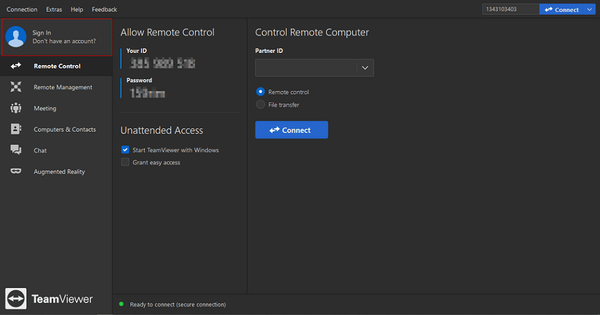
- Wenn Sie eine kommerzielle Lizenz zur Verwendung von TeamViewer erworben haben und die Testversion weiterhin fehlerhaft ist, gehen Sie wie folgt vor.
- Stellen Sie sicher, dass Sie im Konto angemeldet sind. Die TeamViewer-Lizenz ist den Benutzerkonten zugeordnet.
- TeamViewer erkennt die Lizenz nur, wenn sich der Benutzer mit einem gültigen Konto anmeldet.
- Stellen Sie als Nächstes sicher, dass Sie mit einem gültigen Benutzerkonto angemeldet sind, um Lizenzfehler zu vermeiden.
Die TeamViewer-Testversion ist abgelaufen. Der Fehler tritt auf, wenn der Testzeitraum für die kommerzielle Version abgelaufen ist oder wenn der Benutzer die kommerzielle Version versehentlich installiert hat. Sie können das Problem beheben, indem Sie die Software deinstallieren und die TeamViewer-Dateien bereinigen und anschließend neu installieren.
FAQs: Weitere Informationen zur TeamViewer-Testversion ist abgelaufen
- Wie behebe ich den abgelaufenen Testzeitraum für TeamViewer??
Deinstallieren Sie zuerst TeamViewer, um den Fehler zu beheben, bei dem die Testversion abgelaufen ist. Löschen Sie anschließend alle Ordner, die sich auf TeamViewer beziehen, aus dem Installationsverzeichnis. Löschen Sie anschließend alle verbleibenden Registrierungseinträge aus dem Registrierungseditor und installieren Sie TeamViewer neu.
- Wie lösche ich die Registrierungseinträge in TeamViewer??
Das manuelle Löschen von Registrierungen ist keine so gute Idee. Verwenden Sie daher eines der in dieser Liste enthaltenen Tools zum Reinigen der Registrierung.
- Muss ich für TeamViewer bezahlen??
Die persönliche Lizenz für TeamViewer ist völlig kostenlos, obwohl Organisationen sich nicht dafür entscheiden können. Sie können sich jedoch für einige der in diesem Artikel enthaltenen Alternativen entscheiden.
- TeamViewer-Probleme
 Friendoffriends
Friendoffriends



